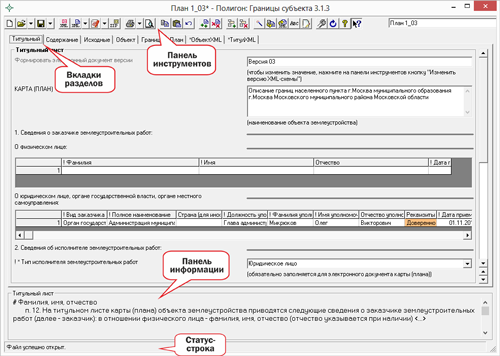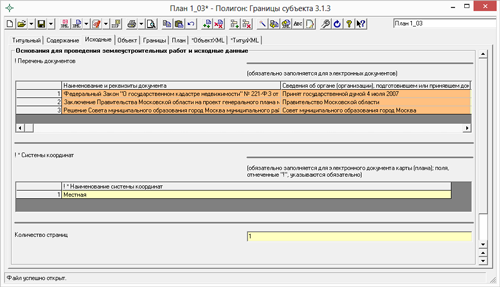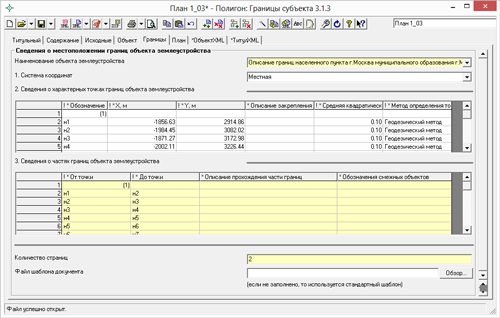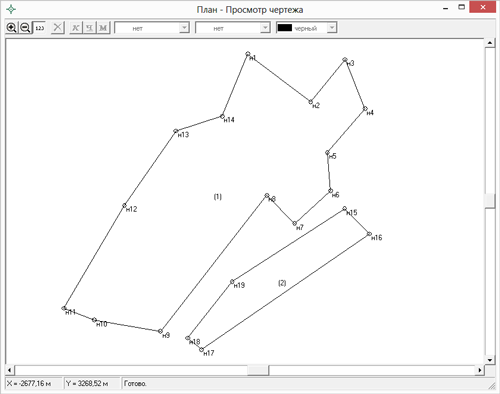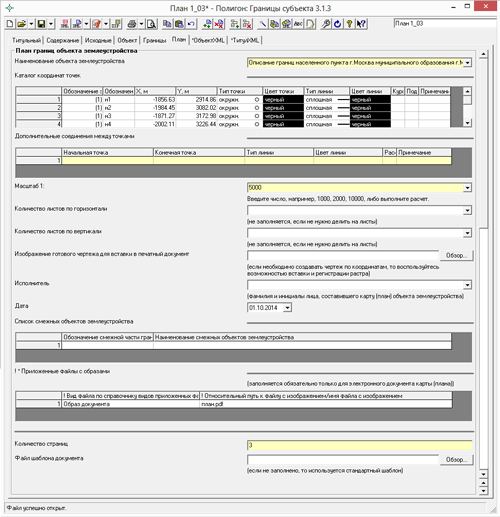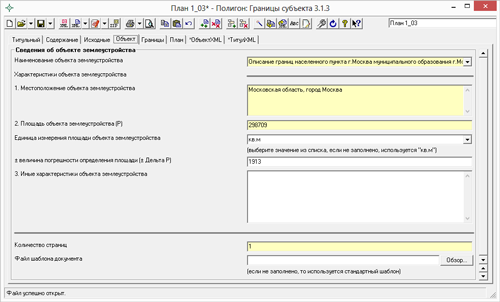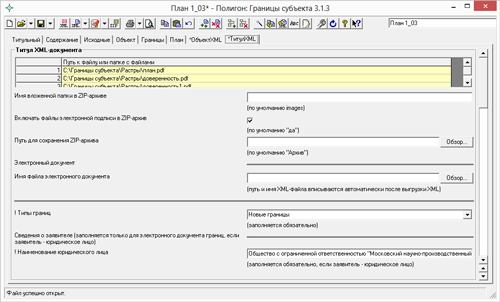23.09.2015
Создание электронных документов карт (планов) в программе «Полигон: Границы субъекта» по новым xml–схемам
Приказом Минэкономразвития РФ № П/369 «О реализации информационного взаимодействия при ведении государственного кадастра недвижимости в электронном виде» от 01.08.2014 г. утверждены новые XML-схемы для формирования ряда XML-документов. В том числе XML-схемы для формирования XML-документа карты (плана) и XML-документа, используемого в части сведений об установлении или изменении границ между субъектами Российской Федерации, границ муниципальных образований, границ населенных пунктов. В связи с данным приказом, вступившим в силу 31.12.2014 г., Программным центром разработана новая программа «Полигон: Границы субъекта».
Компьютерная программа «Полигон: Границы субъекта» – это программа для оформления карты (плана) объекта землеустройства с целью описания границ между субъектами Российской Федерации, границ муниципальных образований, границ населенных пунктов[1].
Программа разработана в соответствии со следующими нормативными документами:
-
Постановление Правительства РФ от 30 июля 2009 г. №621 «Об утверждении формы карты (плана) объекта землеустройства и требований к ее составлению».
-
Приказ Росреестра от 01.08.2014 г. № П/369 «О реализации информационного взаимодействия при ведении государственного кадастра недвижимости»:
-
XML-схема, используемая для формирования XML-документов при осуществлении информационного взаимодействия при ведении государственного кадастра недвижимости с органами государственной власти субъектов Российской Федерации или органами местного самоуправления в части сведений об установлении или изменении границ между субъектами Российской Федерации, границ муниципальных образований, границ населенных пунктов (схема BoundToGKN, версия XML-схемы 03);
-
XML-схема, используемая для формирования XML-документа карты (плана) объекта землеустройства при осуществлении информационного взаимодействия с органами государственной власти субъекта Российской Федерации или органами местного самоуправления (схема MapPlan, версия XML-схемы 01).
Основными возможностями программы являются:
-
Подготовка карты (плана) – ввод, сохранение, редактирование данных текстовой и графической части карты (плана);
-
Импорт координат и сведений о границах из XML-файла кадастрового плана территории;
-
Импорт координат из стандартных обменных форматов: mif/mid (MapInfo Format), dxf (AutoCad) и из прочих форматов xls (MS Excel), doc (MS Word), txt, csv и др.;
-
Экспорт координат в XML-формат, mif-формат (MapInfo Format), dxf-формат (AutoCAD), текстовые форматы с разделителями;
-
Печать текстовой и графической части карты (плана) в программы Word (Writer), Excel;
-
Экспорт карты (плана) в XML-формат для представления в орган кадастрового учета в форме электронного документа (файла);
-
Подписание файлов и приложенных документов электронной подписью;
-
Формирование ZIP-архива.
Программа «Полигон: Границы субъекта» проста и имеет удобный пользовательский интерфейс: каждый раздел карты (плана) представлен в программе отдельной вкладкой. Управление программой осуществляется с помощью панели инструментов, а текущее действие, которое выполняет программа, и результат его завершения отображается в статус-строке. В панели информации выводится подсказка – пункт из нормативного документа, соответствующий заполняемому полю (Рис.1).
Рассмотрим общий порядок работы в программе «Полигон: Границы субъекта» по новым версиям XML-схем. Для выбора версии схемы нажмите кнопку ![]() «Изменить версию XML-схемы»[2].
«Изменить версию XML-схемы»[2].
Ввиду имеющихся особенностей оформления карт (планов) в различных регионах России, связанных с рекомендациями региональных органов кадастрового учета, в программе на вкладке «Содержание» предусмотрены переключатели, позволяющие настроить программу для любых необходимых вариантов.
1. Заполнение разделов карты (плана) границ субъектов.
Раздел «Титульный лист» (Рис.1). На вкладке «Титульный» заполните наименование объекта землеустройства карты (плана) (реквизит «КАРТА (ПЛАН)»). На титульном листе может быть общее наименование для всего документа карты (плана), а в отдельных экземплярах разделов – частные наименования отдельных объектов, во многом совпадающие с общим наименованием объекта землеустройства, которое достаточно скопировать в другие разделы и при необходимости отредактировать.
Следующий реквизит – «1.Сведения о заказчике землеустроительных работ». Заказчиком может являться юридическое лицо, орган государственной власти, орган местного самоуправления, а также физическое лицо. Заполните соответствующую таблицу.
Далее внесите сведения об исполнителе землеустроительных работ. Поле «!*Тип исполнителя землеустроительных работ» заполняется обязательно для электронного документа. С учетом выбранного значения в данном поле (тип исполнителя выбирается из выпадающего списка) внесите сведения об исполнителе в соответствующие поля. Укажите дату сдачи карты (плана) исполнителем.
Сведения о согласовании карты (плана) объекта землеустройства вносятся в таблицу, где заполняется наименование органа (организации) и сведения об уполномоченном лице либо заполняется только столбец – «Реквизиты письма», в случае если согласование карты (плана) объекта землеустройства оформлено в виде письма на бланке соответствующего органа (организации).
Для электронного документа обязательно также заполнить реквизит «!4.Информация о передаче карты (плана) объекта землеустройства в государственный фонд данных, полученных в результате проведения землеустройства».
Рис.1. Раздел «Титульный».
Раздел «Содержание». В содержании карты (плана) объекта землеустройства последовательно включаются наименования разделов карты (плана) объекта землеустройства, номера листов. Данный раздел можно рассчитать автоматически, после того как будут заполнены все остальные разделы карты (плана).
Для электронного документа на вкладке «Содержание» заполните таблицу «Приложения», в которой укажите наименование и реквизиты документов, включенных в состав Приложения.
Раздел «Основания для проведения землеустроительных работ и исходные данные» (вкладка «Исходные»). На вкладке «Исходные» в таблице «! Перечень документов» указываются наименование и реквизиты документов на основании, которых проводятся землеустроительные работы, а также сведения об органах (организациях), подготовивших или принявших документы. Для внесения данных воспользуйтесь кнопкой на панели инструментов ![]() «Редактировать», и в открывшемся окне внесите все необходимые сведения для документа.
«Редактировать», и в открывшемся окне внесите все необходимые сведения для документа.
В таблице «! Система координат» на вкладке «Исходные» укажите наименование используемой системы координат (Рис.2).
Рис.2. Раздел «Исходные».
Раздел «Сведения о местоположении границ объекта землеустройства» (вкладка «Границы»). Наименование объекта землеустройства можно скопировать из раздела «Титульный». Для этого поставьте курсор в поле и нажмите на кнопку ![]() «Рассчитать/заполнить» или клавишу F9. При необходимости наименование можно отредактировать. Выберите систему координат из списка.
«Рассчитать/заполнить» или клавишу F9. При необходимости наименование можно отредактировать. Выберите систему координат из списка.
Примечание: при заполнении карты (плана) рекомендуется сначала заполнить наиболее детальную информацию, обобщение которой программа может выполнить автоматически. Исходя из этого правила, рекомендуется сначала заполнить все сведения о границах объекта землеустройства, то есть координаты точек, а уже после этого – общие сведения, такие как площадь.
Внесите данные (с помощью импорта координат, копирования из другой вкладки или любой таблицы либо вручную) в таблицу «2. Сведения о характерных точках границ объекта землеустройства». Таблицу «3. Сведения о частях границ объекта землеустройства» рассчитайте автоматически с помощью кнопки ![]() «Рассчитать/заполнить», при необходимости внесите дополнительную информацию[3]
(Рис. 3).
«Рассчитать/заполнить», при необходимости внесите дополнительную информацию[3]
(Рис. 3).
Рис.3. Раздел «Границы».
Раздел «План границ объекта землеустройства» (вкладка «План»). Данный раздел является графическим и заполняется на основе текстового раздела «Границы».
Для оформления графической части в нашей программе необходимо заполнить таблицы с координатами либо воспользовавшись возможностью импорта координат из другого раздела (вкладки), например, из вкладки «Границы», или из файлов различных форматов (xml, dxf, mif/mid, txt, csv, xls, doc), либо вручную. Также Вы можете приложить уже готовое изображение, полученное в другой программе.
Для просмотра чертежа на панели инструментов нажмите кнопку ![]() «Просмотр графики (F5)». При просмотре чертежа можно выделять точки, линии, менять их условные обозначения (Рис. 4).
«Просмотр графики (F5)». При просмотре чертежа можно выделять точки, линии, менять их условные обозначения (Рис. 4).
Рис.4.Просмотр чертежа.
После заполнения графические разделы можно вывести на печать с помощью программ Microsoft Word, Excel или OpenOffice.org Writer в форматах А1, А2, А3, А4.
На вкладке «План» для электронного документа карты (плана) обязательно заполните таблицу «!* Приложенные файлы с образами», в которой укажите «Образ документа» и выберите файл формата PDF (Рис. 5).
Рис.5. Раздел «План».
Раздел «Сведения об объекте землеустройства» (вкладка «Объект»). На вкладке «Объект» укажите наименование (можете скопировать из раздела «Титульный» с помощью кнопки ![]() «Рассчитать/заполнить») и характеристики объекта землеустройства.
«Рассчитать/заполнить») и характеристики объекта землеустройства.
Местоположение объекта землеустройства можно заполнить с помощью кнопки ![]() «Рассчитать/заполнить». Данные будут скопированы из подраздела «! Местоположение границы» вкладки «*ОбъектXML».
«Рассчитать/заполнить». Данные будут скопированы из подраздела «! Местоположение границы» вкладки «*ОбъектXML».
Для расчета площади в разделе «Сведения об объекте землеустройства» (вкладка «Объект») поставьте курсор в реквизит «Площадь объекта землеустройства (Р)» и нажмите кнопку ![]() «Рассчитать/заполнить» – появится число – значение площади; значение погрешности будет внесено в поле «± величина погрешности определения площади (± Дельта Р)». Площадь рассчитывается на основании данных таблицы «Сведения о характерных точках границ объекта землеустройства» (раздел «Границы»). Точки автоматически делятся на контуры, вложенные контуры вычитаются из площади, внешние – суммируются (Рис.6).
«Рассчитать/заполнить» – появится число – значение площади; значение погрешности будет внесено в поле «± величина погрешности определения площади (± Дельта Р)». Площадь рассчитывается на основании данных таблицы «Сведения о характерных точках границ объекта землеустройства» (раздел «Границы»). Точки автоматически делятся на контуры, вложенные контуры вычитаются из площади, внешние – суммируются (Рис.6).
Рис.6. Раздел «Объект».
Для формирования электронного документа Вам необходимо сначала заполнить всю недостающую информацию. Для представляемой карты (плана) необходимо заполнить вкладку «*ТитулXML», а для каждого объекта землеустройства (границы) по одной вкладке «*ОбъектXML». В других разделах реквизиты заполняются сразу для двух типов документов: печатного и электронного.
Раздел «Сведения об объекте землеустройства для выгрузки в XML» (вкладка «*ОбъектXML»). Реквизит «! Учетный номер изменяемой или ликвидируемой границы» обязателен для заполнения, в случае если граница изменяется или ликвидируется. Для ликвидируемой границы все остальные реквизиты данной вкладки не заполняются.
Если граница новая или изменяемая – заполните необходимые поля на данной вкладке в разделе «Сведения о новой или изменяемой границе» (Рис. 7).
Рис.7. Раздел «*ОбъектXML».
Раздел «Титул XML-документа» (вкладка «*ТитулXML»). На вкладке «*ТитулXML» внесите сведения о заявителе. Если заявителя представляет другое лицо, то заполните сведения о представителе заявителя и о документе представителя. Обязательно заполните реквизит «! Типы границ», выбрав значение из выпадающего списка (Рис.8).
Примечание: на вкладке «*ТитулXML» выполните настройки ZIP-архива электронного документа. Заполните таблицу «Вложить файлы в ZIP-архив», для этого нажмите на кнопку ![]() «Рассчитать/заполнить» - программа автоматически впишет в таблицу файлы, указанные на всех других вкладках карты (плана).
«Рассчитать/заполнить» - программа автоматически впишет в таблицу файлы, указанные на всех других вкладках карты (плана).
Рис.8. Раздел «*ТитулXML».
2. Создание XML-файла электронного документа.
После заполнения всех разделов карты (плана) выгрузите XML-документы. Для этого нажмите на кнопку на панели инструментов ![]() «Выгрузить в XML все…». После чего появится сообщение о том, успешно ли сформированы XML-файлы, а также их имена и расположение на диске.
«Выгрузить в XML все…». После чего появится сообщение о том, успешно ли сформированы XML-файлы, а также их имена и расположение на диске.
Если карта (план) составляется на несколько границ, тогда будет выгружено несколько XML-файлов карт (планов) формата MapPlan (по количеству границ) и один XML-файл границ формата BoundToGKN. Если карта (план) составляется на ликвидируемую границу, то формируется только XML-файл формата BoundToGKN.
Примечание: при нажатии на кнопку ![]() «Выгрузить в XML все…» формируются сразу все необходимые XML-файлы. Если необходимо сформировать только XML-файл карты (плана) MapPlan или XML-файл границы BoundToGKN, нажмите на треугольник рядом с кнопкой
«Выгрузить в XML все…» формируются сразу все необходимые XML-файлы. Если необходимо сформировать только XML-файл карты (плана) MapPlan или XML-файл границы BoundToGKN, нажмите на треугольник рядом с кнопкой ![]() «Выгрузить в XML все…», выберите из списка строку «Выгрузить в XML границы…» или «Выгрузить в XML карту (план)…».
«Выгрузить в XML все…», выберите из списка строку «Выгрузить в XML границы…» или «Выгрузить в XML карту (план)…».
При выгрузке осуществляется проверка XML-файлов в два этапа: проверка на соответствие утвержденной XML-схеме – форматный контроль и логический контроль (дополнительные проверки, составленные по описанию XML-схемы, нормативным документам, рекомендациям). Если при проверке обнаружены ошибки, то формируется протокол ошибок. Ошибки необходимо исправить и заново выгрузить XML-файл.
3. Работа с электронной подписью (ЭП).
Программа «Полигон: Границы субъекта» подписывает файлы усиленной квалифицированной электронной подписью по стандартам Росреестра, поэтому дополнительное программное обеспечение не требуется. Требуется только ключ ЭП и программа, содержащая российские стандарты подписи, например, КриптоПро CSP. Все файлы карты (плана) можно подписать одной кнопкой: нажмите ![]() «Подписать все», затем в окне диалога выберите сертификат подписи, после чего программа сообщит о том, что файлы успешно подписаны. Файлы подписи будут иметь расширение *.sig и располагаться в той же папке, где находились исходные (подписываемые) файлы.
«Подписать все», затем в окне диалога выберите сертификат подписи, после чего программа сообщит о том, что файлы успешно подписаны. Файлы подписи будут иметь расширение *.sig и располагаться в той же папке, где находились исходные (подписываемые) файлы.
Примечание: также Вы можете подписать каждый файл в отдельности, воспользовавшись меню кнопки ![]() «Подписать все». Нажмите на треугольник рядом с данной кнопкой и выберите файл, который требуется подписать.
«Подписать все». Нажмите на треугольник рядом с данной кнопкой и выберите файл, который требуется подписать.
4. Создание ZIP-архива.
Согласно требованиям электронные документы карты (плана) необходимо сдавать в орган кадастрового учета на съемном носителе (диске) в форме ZIP-архива. ZIP-архив включает в себя:
-
электронные документы карт (планов), созданные по XML-схеме MapPlan v.01;
-
электронный документ границы, созданный по XML-схеме BoundToGKN v.03;
-
файлы графической части и документов приложений;
-
файлы электронных подписей с расширением *.sig.
Для формирования ZIP-архива нажмите на кнопку ![]() «Создать ZIP-архив». По окончании программа предложит сохранить полученный ZIP-файл на съемном носителе, либо открыть папку, в которой он создан. Если при создании архива произошли какие-либо ошибки, то на экран будет выведен протокол ошибок.
«Создать ZIP-архив». По окончании программа предложит сохранить полученный ZIP-файл на съемном носителе, либо открыть папку, в которой он создан. Если при создании архива произошли какие-либо ошибки, то на экран будет выведен протокол ошибок.
В данной статье мы постарались кратко описать порядок работы в программе «Полигон: Границы субъекта» и показали наиболее значимые возможности данной программы. Подробнее ознакомиться с программой «Полигон: Границы субъекта» Вы можете с помощью демонстрационной версии программы, которую можно скачать на сайте ПрограммныйЦентр.РФ (http://pbprog.ru).
В заключении хочется добавить, что «Полигон: Границы субъекта» - программа гибкая и универсальная, а создание карт (планов) границ субъектов с использованием программы - процесс достаточно простой и быстрый. При возникновении затруднений специалисты службы технической поддержки всегда помогут Вам как по работе с программой, так и по вопросам создания карт (планов). Желаем Вам успехов!
[1] При составлении карты (плана) объекта землеустройства с целью описания местоположения границ и (или) установления, изменения границ территориальных зон и зон с особыми условиями использования территорий, печатный документ создается по такой же форме, но электронный документ (XML-файл) необходимо сдавать в орган кадастрового учета в соответствии с другими требованиями. Для этого Вы можете использовать нашу программу «Полигон: Карта план».
[2] В программе «Полигон: Границы субъекта» предусмотрена возможность работы как по новым версиям XML-схем MapPlan v.01 и BoundToGKN v.03, так и по XML-схеме BoundToGKN v.02. В данной статье рассмотрена работа по новым версиям XML-схем.
[3] Разделы «Объект», «Границы», «План», «*ОбъектXML» могут включаться в нескольких экземплярах – по одному экземпляру для каждого объекта землеустройства (границы).
Онлайн-разбор «Новинки Полигон Про за первое полугодие 2025 года»
30.06.2025
Новая версия программы «Полигон Про» от 26.06.2025 г.
27.06.2025
Итоги вебинара «Печать дипломов СПО без ошибок: ответы на часто задаваемые вопросы»
27.06.2025
Пошаговое составление меню для ДОО вместе с экспертом
27.06.2025
Итоги практикума «Проект межевания территории: подготовка электронного документа в Полигон Про»
27.06.2025
Новая версия программы «Диплом-стандарт ФГОС СПО» от 26.06.2025 г.
26.06.2025